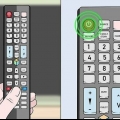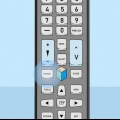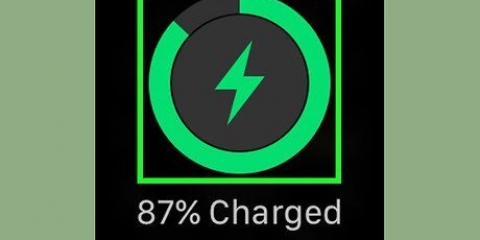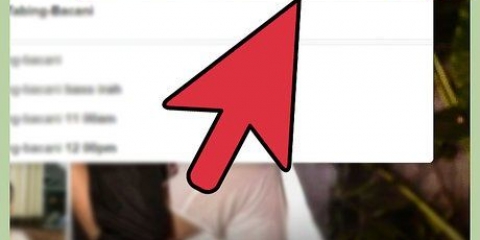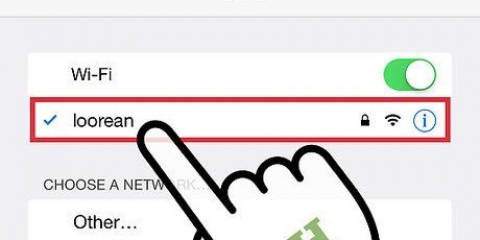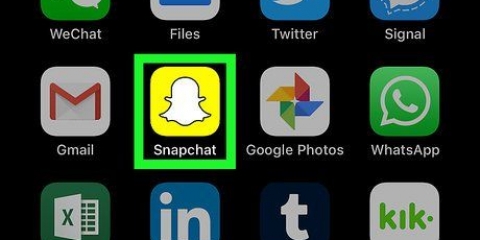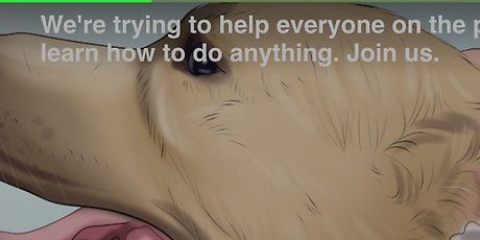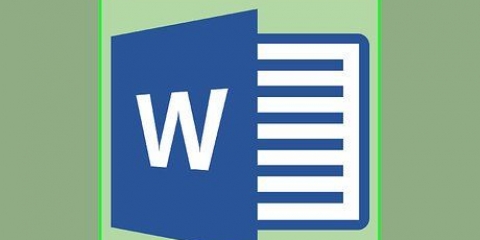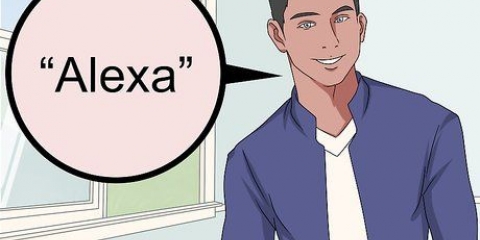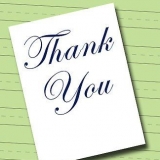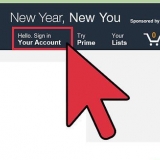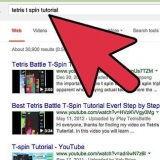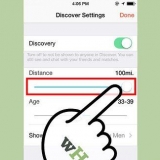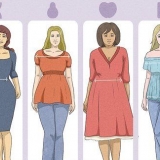Se l`app non è gratuita, puoi vedere il prezzo dell`app qui. Una volta scaricata l`app, puoi selezionare "Apri" per aprire l`app direttamente dalla sua pagina.



















Puoi anche scorrere fino a "Cerca", toccare il manuale utente e toccare il nome di un`app per cercarla in modo specifico. Scegliendo la scheda "Categorie" vedrai diverse categorie di app.

In caso di app a pagamento, questo pulsante mostra il prezzo dell`app. Le app a pagamento potrebbero richiedere la password dell`ID Apple. 
Se non l`hai già fatto, dovrai regolare l`input per utilizzare Fire Stick. Se la tua TV non è connessa a Internet, non puoi aggiungere app. 




Vedrai il prezzo dell`app invece di "Ottieni", se l`app non è gratuita. Nelle versioni precedenti di Amazon Fire TV, "Ottieni" può essere sostituito con "Scarica" o "Installa".
Aggiungi app a una smart tv
Contenuto
Queste istruzioni ti mostreranno come scaricare un`app per smart TV dall`app store della tua smart TV.
Passi
Metodo 1 di 5: su Smart TV Samsung

1. Accendi la tua TV. Tieni presente che la tua TV deve essere connessa a Internet per scaricare le app.

2. Premi il pulsante sul telecomandoCasa. Su alcuni telecomandi, questo pulsante ha l`immagine di una casa.

3. Selezionareapp e premere il pulsante `Seleziona`. Usa i tasti freccia sul telecomando per scorrere prima fino a "App", quindi usa il pulsante multicolore "Seleziona" per farlo.

4. Seleziona una categoria di app. Nella parte superiore dello schermo TV, vedrai schede come "Nuovo" e "Più popolari", oltre a una scheda "Cerca" nella parte in alto a destra dello schermo.
Puoi utilizzare la scheda "Cerca" per trovare le app per nome.

5. Seleziona un`app da scaricare. Questo ti porterà alla pagina dell`app.

6. Selezionareinstallare e premere il pulsante `Seleziona`. Questo pulsante è sotto il nome dell`app. Non appena selezioni "Installa", il download dell`app inizierà.
Metodo 2 di 5: su Smart TV LG

1. Accendi la tua TV. Ricorda che la tua TV deve essere connessa a Internet per scaricare le app.

2. Premi il pulsante sul telecomandoACCORTO. Questo ti porterà alla home page.

3. Seleziona l`icona del profilo. Questa è l`icona a forma di persona, in alto a destra dello schermo.

4. Inserisci le informazioni del tuo account LG e selezionaRegistrazione. I dettagli del tuo account includono il tuo indirizzo email e la tua password.

5. Scorri verso l`alto sul telecomando della TV. Questo fa scorrere la home page verso destra e puoi vedere le diverse categorie di app.

6. Seleziona una categoria di app. Nella home page ci sono diverse carte con i nomi delle categorie (es. `GAME WORLD`) nell`angolo in alto a sinistra. Se selezioni una categoria puoi vedere le app associate.

7. Seleziona un`app da scaricare. Questo ti porterà alla pagina dell`app.

8. Selezionareinstallare. Questo pulsante si trova direttamente sotto il titolo dell`app.
Vedrai il prezzo qui invece di "Installa", se l`app non è gratuita.

9. Selezionareok se richiesto. Verrà avviata l`installazione dell`app. Una volta completato il download, puoi selezionare `Avvia`, dove prima il pulsante `Installa` doveva avviare l`app.
Metodo 3 di 5: su Smart TV Android Sony

1. Accendi la tua TV. Tieni presente che la tua TV deve essere connessa a Internet per scaricare le app.

2. Premi il pulsante sul telecomandoCASA. Questo ti porterà alla home page della tua TV.

3. Scorri verso il basso fino alla sezione "App". Fallo scorrendo verso il basso sul touchscreen del telecomando.

4. Selezionarenegozio e tocca il touch screen del telecomando. "Store" è l`icona multicolore del Google Play Store all`estrema sinistra della "sezione App".

5. Sfoglia le app. Puoi scorrere verso destra per visualizzare le app nella scheda "Intrattenimento" o scorrere verso il basso per scegliere una categoria di app più specifica, ad esempio "Giochi con telecomando".
Puoi anche scorrere verso l`alto per selezionare la lente d`ingrandimento. Quindi inserisci un termine di ricerca.

6. Seleziona un`app da scaricare e tocca il telecomando. Questo ti porterà alla pagina dell`app.

7. SelezionareINSTALLARE e tocca il telecomando. Questa opzione è sotto il nome dell`app.
Se l`app non è gratuita, vedrai invece il prezzo qui.

8. SelezionareACCETTARE. È sul lato destro dello schermo. Scegliendo questa opzione, verrà avviato il download dell`app sulla TV. Al termine, puoi selezionare "APRI" per accedere direttamente all`app
Metodo 4 di 5: su una Apple TV

1. Accendi la tua TV. Se la tua Apple TV è l`ingresso predefinito, la tua Apple TV si riattiverà immediatamente.
- Avrai bisogno dell`input, se non l`hai già fatto, per utilizzare la tua Apple TV.
- Se la tua TV non è connessa a Internet, puoi aggiungere app.
- Non puoi aggiungere app a una Apple TV se si tratta di un modello di terza generazione o precedente.

2. Seleziona l`App Store e tocca il touchscreen del telecomando. L`App Store è un`app blu scuro con una "A" bianca fatta di strumenti per scrivere su di essa. Questo aprirà l`App Store.
Se stai utilizzando l`app Apple TV sul tuo iPhone, dovrai prima aprirla.

3. Scorri le app nell`App Store. L`App Store caricherà il "In primo piano" per impostazione predefinita, dove vedrai le app popolari.

4. Seleziona un`app che desideri scaricare e tocca il telecomando. Si aprirà la pagina dell`app.
Se la scheda dice "Categorie", devi prima scegliere una categoria.

5. SelezionareINSTALLARE e tocca il telecomando. Questa opzione dovrebbe essere al centro della pagina della tua app. La tua app verrà scaricata sulla tua Apple TV.
Metodo 5 di 5: su Amazon Fire TV

1. Accendi la tua TV. Se la tua Fire Stick è sull`ingresso predefinito (o utilizzato per ultimo), si aprirà la home page di Amazon Fire TV.

2. Apri la barra laterale. Per fare ciò, usa semplicemente il lato sinistro della ghiera di controllo circolare sul telecomando per scorrere a sinistra fino a quando la barra laterale non si apre dal lato sinistro dello schermo.

3. Selezionareapp e premere il pulsante `Seleziona`. Questo è il pulsante rotondo al centro del tuo disco di controllo. Troverai "App" a metà della barra laterale.

4. Seleziona un filtro per l`app. Puoi scorrere verso il basso, ad esempio, scegliere la scheda "Spotlight" per vedere le app offerte o la scheda "Top gratuite" per scorrere le app gratuite più votate.
Se vuoi solo sfogliare tutte le app, seleziona l`opzione "Categorie" e scegli una categoria che ti interessa.

5. Seleziona un`app e premi il pulsante "Scegli" sul telecomando. Si aprirà la pagina dell`app.

6. Selezionareottenere e premi il pulsante "Scegli" sul telecomando. Dovresti vedere "Ottieni" in basso a destra dell`icona dell`app. L`app scelta inizierà a essere scaricata su Amazon Fire TV.
Consigli
- A volte un aggiornamento di sistema rimuove alcune app dalla tua smart TV. Di solito puoi andare all`App Store e scaricarli di nuovo gratuitamente.
Avvertenze
- Diversi modelli di smart TV possono avere procedure di download delle app leggermente diverse, anche se provengono dallo stesso produttore.
Articoli sull'argomento "Aggiungi app a una smart tv"
Condividi sui social network:
Popolare